火狐浏览器中安装插件的方法教程
时间:2023-05-11 13:50:11作者:极光下载站人气:1014
Firefox火狐浏览器是一款非常好用软件,很多小伙伴都在使用。我们在其中有时候会需要安装一些插件,满足自己更加个性化的使用需求。那小伙伴们知道Firefox火狐浏览器中具体该如何安装插件吗,其实操作方法是非常简单的,我们我们只需要按Ctrl+shift+A键打开窗口后,在打开的窗口中搜索需要的插件进行添加和安装就可以了。操作步骤其实是非常简单的,小伙伴们可以打开自己的Firefox火狐浏览器后尝试动手操作起来,看看效果。接下来,小编就来和小伙伴们分享具体的操作步骤了,有需要或者是有兴趣了解的小伙伴们快来和小编一起往下看看吧!
操作步骤
第一步:双击打开Firefox进入首页;
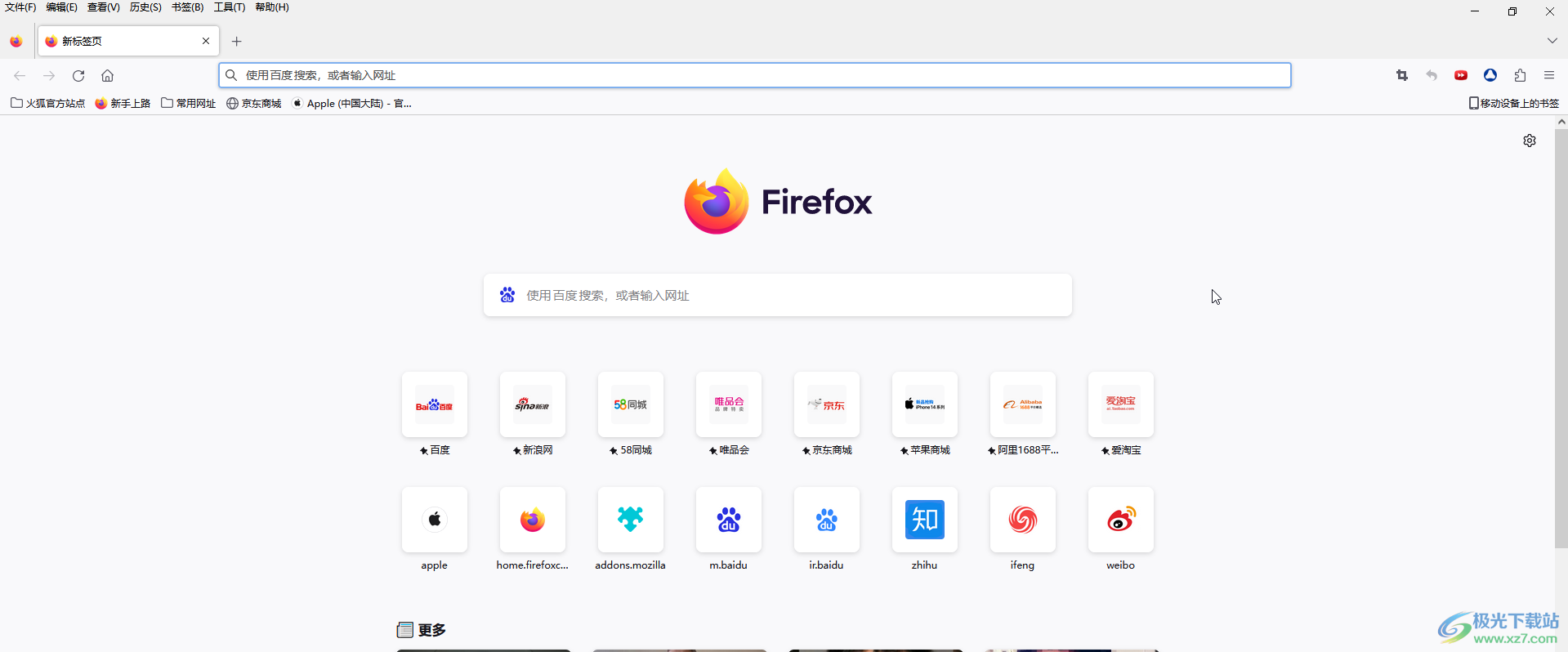
第二步:在界面右上方点击如图所示的三条横线图标,在展开的选项中点击“扩展和主题”;
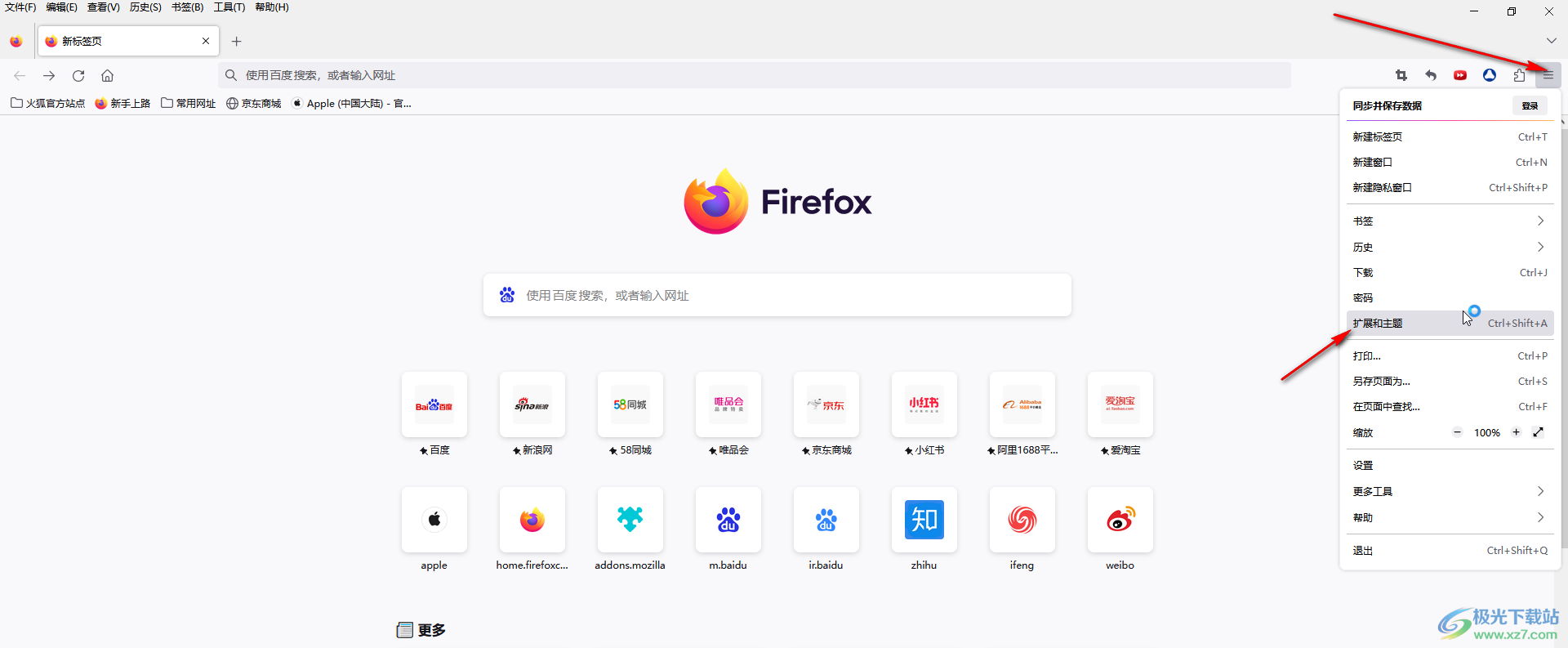
第三步:在展开的新页面左侧点击“插件”,然后在搜索框中输入关键词并按enter键查找需要的插件;
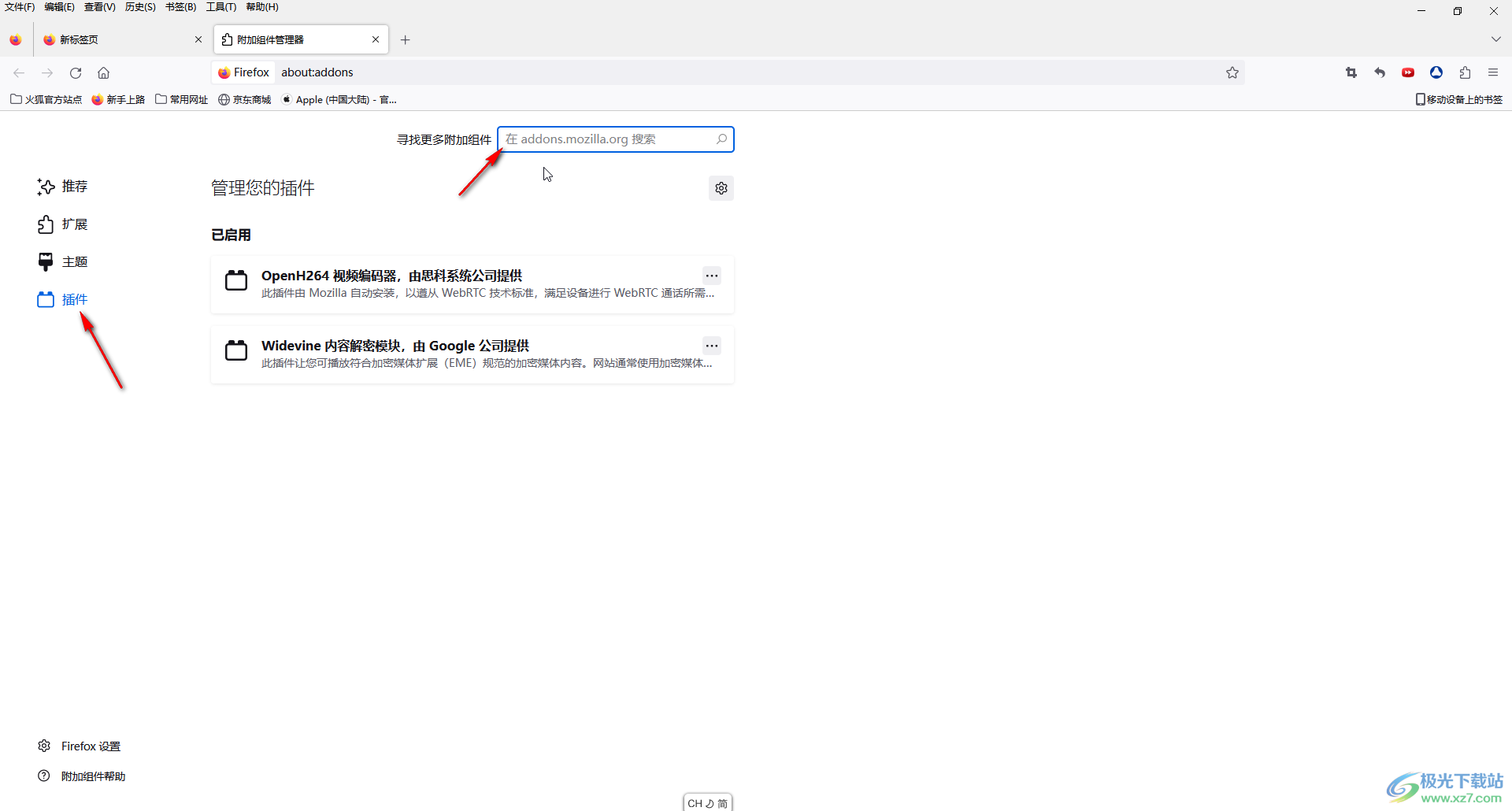
第四步:在查找到的列表中点击一个喜欢的插件进入详情页;
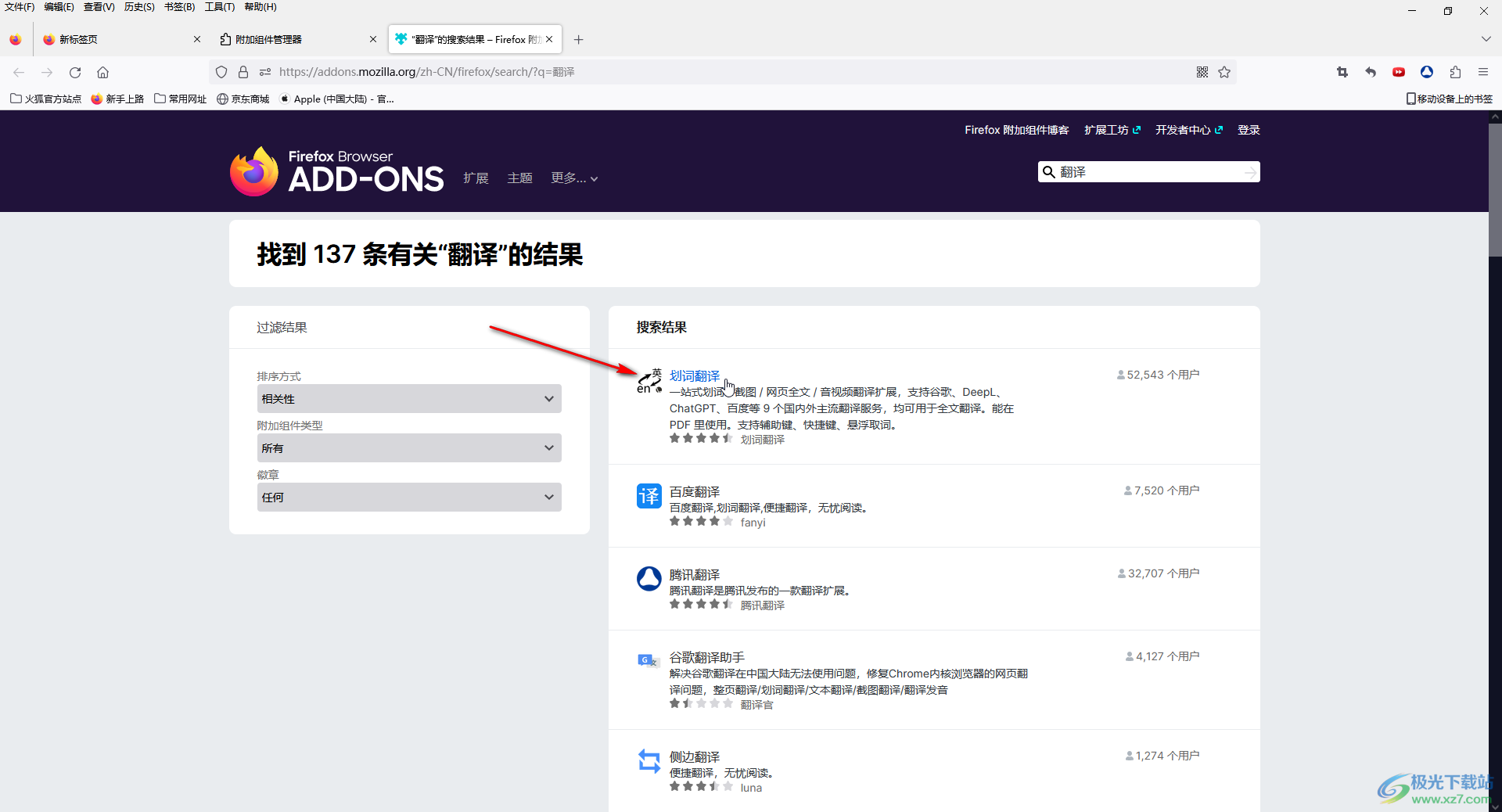
第五步:点击“添加到Firefox”按,变为“移除”就表示添加成功了,添加的插件会在界面右上方如图所的地方显示,如果没有显示可以点击旁边的白色图标固定到工具栏。
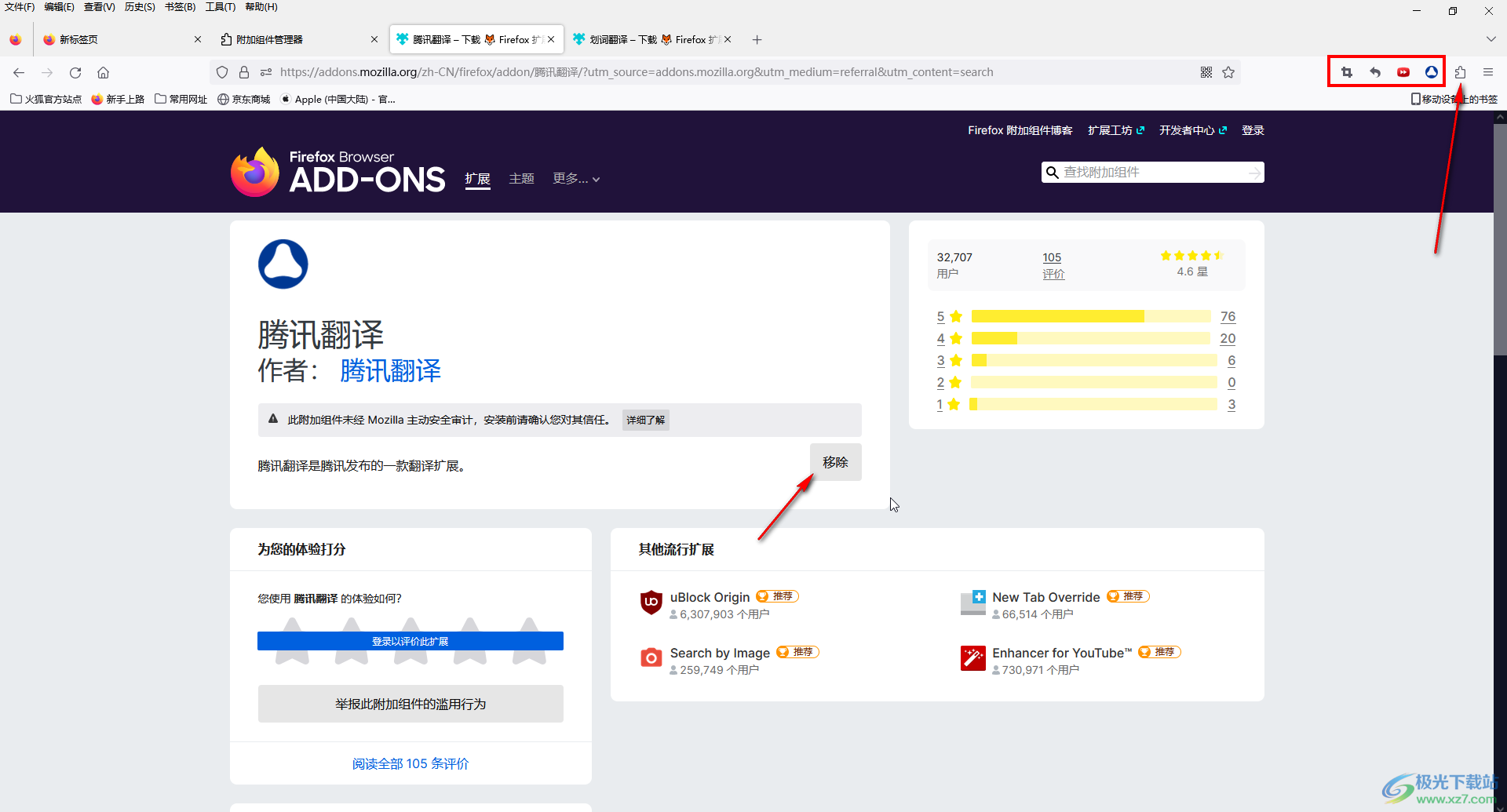
以上就是电脑版Firefox浏览器中安装插件的方法教程的全部内容了。我们可以根据自己的实际需要添加各种需要的插件,比如翻译插件,截图插件,倍速播放插件等等。

大小:50.82 MB版本:v78.0.2.7494 官方版环境:WinAll, WinXP, Win7, Win10
- 进入下载
相关下载
热门阅览
- 1百度网盘分享密码暴力破解方法,怎么破解百度网盘加密链接
- 2keyshot6破解安装步骤-keyshot6破解安装教程
- 3apktool手机版使用教程-apktool使用方法
- 4mac版steam怎么设置中文 steam mac版设置中文教程
- 5抖音推荐怎么设置页面?抖音推荐界面重新设置教程
- 6电脑怎么开启VT 如何开启VT的详细教程!
- 7掌上英雄联盟怎么注销账号?掌上英雄联盟怎么退出登录
- 8rar文件怎么打开?如何打开rar格式文件
- 9掌上wegame怎么查别人战绩?掌上wegame怎么看别人英雄联盟战绩
- 10qq邮箱格式怎么写?qq邮箱格式是什么样的以及注册英文邮箱的方法
- 11怎么安装会声会影x7?会声会影x7安装教程
- 12Word文档中轻松实现两行对齐?word文档两行文字怎么对齐?
网友评论